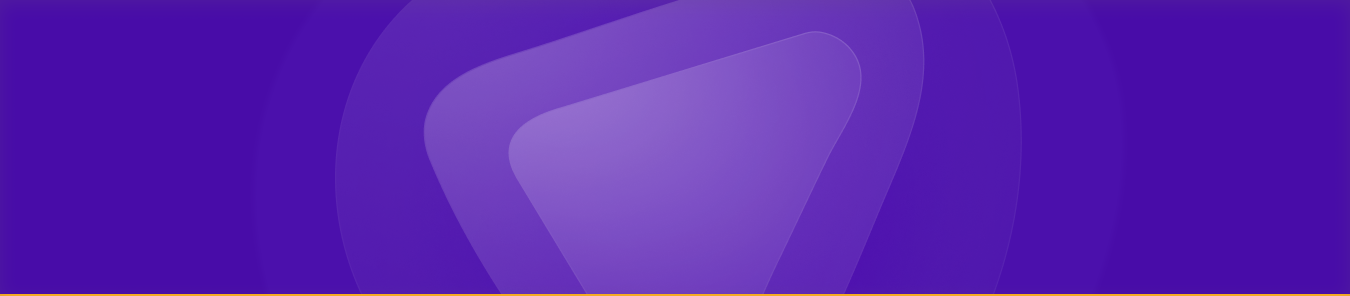iPad’inizin ön kamerası gizlice değil, akıllı olacak şekilde tasarlandı. Center Stage gibi özellikleriyle, bir FaceTime görüşmesi, çevrimiçi bir ders veya bir iş toplantısı sırasında sizi merkezde tutmak için otomatik olarak kaydırma ve yakınlaştırma yapar. Bazıları için bu inanılmaz derecede kullanışlı olsa da, diğerleri için geçerli bir endişeyi gündeme getiriyor: iPad’im neden beni takip ediyormuş gibi görünüyor?
İzleme özelliği tamamen bir video iyileştirme aracı olup gözetleme göstergesi olmasa da, çoğumuz sabit duran bir kamerayı tercih ederiz. Bu blog yazısında öğreneceğimiz gibi, bunu devre dışı bırakma seçeneğiniz de var.
Kamera Takibini Neden Durdurmak İsteyebilirsiniz?
Apple’ın kamera takibi kusursuz hissettirse de, herkes bunu rahat bulmuyor. Bazıları için, sürekli otomatik ayarlamalar aramalar sırasında rahatsız edici veya dikkat dağıtıcı olabilir. Bu özelliği devre dışı bırakmak, gizlilik, performans ve tutarlılık üzerinde daha fazla kontrol sahibi olmanızı sağlar.
- Gizlilik ve Odak Kontrolü: Kötü niyetli bir amaç olmasa bile, otomatik çerçeveleme doğal görünmeyebilir. Bu özelliği devre dışı bırakmak, kameranızın sabit kalmasını sağlar; sunumlar, odaklanmış içerikler veya sade bir sohbet için mükemmeldir.
- Kaynak ve Pil Tasarrufu: Küçük bir sorun olsa da Center Stage’i çalıştıran ekstra işlem, cihazınızın donanımı ve pili üzerinde ek talep oluşturabilir.
- Tutarlı Çerçeveleme: İçerik oluşturucuları ve eğitimciler için tutarlı çerçeveleme (yakınlaştırma/kaydırma yok) videolarda veya canlı yayınlarda profesyonelliği artırabilir.
Center Stage Nedir ve Nasıl Çalışır?
Center Stage, Apple’ın makine öğrenimine dayalı akıllı özelliğidir ve görüntülü görüşmeler sırasında sizi (ve diğerlerini) otomatik olarak merkezde tutar. Hareket ettiğinizde, kamera kadrajdaki konumunuzu korumak için hareket eder veya yakınlaştırır.
Center Stage’i desteklemek için iPad’inizin aşağıdakilerden biri olması gerekir:
- iPad Pro 11 inç (3. nesil veya üzeri) veya 12,9 inç (5. nesil veya üzeri)
- iPad Air (5. nesil veya üzeri)
- iPad (9. nesil veya üzeri)
- iPad mini (6. nesil veya üzeri)
Center Stage, FaceTime gibi video uygulamalarında otomatik olarak etkinleşir; ancak siz kapatmayı tercih etmezseniz.
Adım Adım: iPad’inizde Center Stage Nasıl Kapatılır?
Center Stage, aramalar sırasında otomatik kaydırma yapmak ve sizi merkezde tutmak için cihaz içi makine öğrenimini kullanır. Sabit, takip etmeyen bir kare tercih ederseniz, saniyeler içinde kapatabilirsiniz. Aşağıdaki adımlar, FaceTime’daki Denetim Merkezi ve mevcut olduğunda Zoom gibi üçüncü taraf uygulamalarda bu özelliği nasıl devre dışı bırakacağınızı göstermektedir.
FaceTime ve Çoğu Video Uygulaması İçin
- Görüntülü görüşme başlatın (örneğin FaceTime).
- Denetim Merkezi’ni açmak için sağ üst köşeden aşağı doğru kaydırın.
- Video Efektleri düğmesine (veya daha yeni iPadOS sürümlerinde “FaceTime Kontrolleri”) dokunun.
- Kapatmak için Center Stage geçiş düğmesine dokunun.
Devre dışı bırakıldığında kamera sabit kalır. Çerçevelemeyi manuel olarak ayarlamayı tercih ederseniz, Center Stage otomatik izleme özelliği olmadan önizleme aracılığıyla daha sonra yakınlaştırma veya kaydırma ayarlarını ekleyebilirsiniz.
Üçüncü Taraf Uygulamalarda (örneğin Zoom)
Zoom gibi bazı uygulamaların kendi geçiş düğmeleri vardır:
- iPad’de bir Zoom toplantısı sırasında:
Bazı kullanıcılar grileşen veya tepkisiz geçişler bildirmiştir. Bu gibi durumlarda, Zoom arayüzü veya bir uygulama hatası soruna neden olabilir. Apple ve Zoom bunu uygulamaya özgü bir sorun olarak nitelendirdiğinden, Zoom Destek ekibiyle iletişime geçmeniz önerilir.
iPad’de Ek Kamera Gizlilik Kontrolleri
Center Stage’i devre dışı bıraktıktan sonra bile, gelişmiş gizlilik için ayarlayabileceğiniz başka önemli ayarlar da vardır:
1. Uygulamalar için Kamera Erişimini Kısıtlayın
Bazı uygulamaların kamera erişimine ihtiyacı yoktur ve bunları sınırlamak kontrolü artırır:
- Ayarlar → Gizlilik → Kamera’ya gidin.
- Uygulama listesini inceleyin.
- Kamera erişimini gerektirmeyen tüm uygulamalar için Kamera erişimini Kapalı konuma getirin.
Bunu yaparak, hiçbir uygulamanın sizin açık izniniz olmadan kameranızı kullanmasını önleyebilirsiniz.
2. Face ID Kamera Kullanımını Devre Dışı Bırakın
Face ID’nin yüz takibini kullanmayı tercih etmiyorsanız:
- Ayarlar → Face ID ve Parola’yı açın.
- Şifrenizi girin.
- Yüz tanıma kimlik doğrulamasını da devre dışı bırakmak için tüm Face ID özelliklerini kapatın.
3. Kamera için Konum Hizmetlerini Engelleyin
Uygulamalar fotoğrafları konum verileriyle etiketleyebilir:
- Ayarlar → Gizlilik → Konum Servisleri’ne gidin.
- Kamera’ya kaydırın.
- Konum verilerinin görsellere gömülmesini engellemek için Asla’yı seçin.
Fotoğraf çekerken bile konumunuzu gizli tutabilirsiniz.
4. Kamerayla İlgili İşlevleri Kullanarak Sistem Hizmetlerini Devre Dışı Bırakın
Bazen arka plan servisleri kamera veya sensör verilerini kullanabilir:
- Konum Servisleri içerisinde Sistem Servisleri’ne dokunun.
- Öneriler, reklamlar veya rotalar gibi özellikleri inceleyin.
- İhtiyacınız olmayanları kapatın.
Bunlar, veri ayak izinizi etkileyebilecek dolaylı kamera ile ilgili özelliklerdir.
5. Kamerayı Kısıtlamak İçin Ekran Süresini Kullanın
Özellikle paylaşımlı cihazlarda daha sıkı kontrol için:
- Ayarlar → Ekran Süresi’ne gidin.
- İçerik ve Gizlilik Kısıtlamaları’na dokunun (henüz etkinleştirmediyseniz etkinleştirin).
- İzin Verilen Uygulamalar’a gidin.
- Kamerayı kapatın.
Bunu yaparak Kamera uygulamasını tamamen devre dışı bırakabilirsiniz; bu, birinin kameraya erişimi olmaması gerektiğinde kullanışlıdır.
6. iPadOS’u Güncel Tutun
Apple zaman zaman bu özellikleri iyileştiriyor ve kontroller ekliyor. Güncellemeleri kontrol edin:
- Ayarlar → Genel → Yazılım Güncelleme
iPad’inizi güncel tutmak, en son gizlilik araçlarına ve düzeltmelere sahip olmanızı sağlar.
iPad Kameranız Kapalı Olsa Bile Takip Edilebilir misiniz?
Evet. iPad’inizin kamerası tamamen devre dışı olsa bile, uygulamalar ve web siteleri sizi başka şekillerde de takip edebilir. Takip, IP adresleri, çerezler, cihaz parmak izleri, konum servisleri ve arka plan veri toplama yoluyla gerçekleşir. Bu, yalnızca kamerayı kapatmanın gizliliğinizi tam olarak korumadığı, yalnızca video veya fotoğraf çekimini engellediği anlamına gelir.
PureVPN İzlenmenizi Durdurmanıza Nasıl Yardımcı Olur?
PureVPN, İSS’ler, hükümet veya cihaz üreticileri tarafından kullanılan alternatif izleme yöntemlerinden sizi korur:
- IP adresinizi gizleyin, böylece reklam verenlerin veya hizmetlerin etkinliğinizi kimliğinizle ilişkilendirmesini zorlaştırın.
- Tüm internet trafiğini şifreleyin, böylece üçüncü tarafların tarama veya uygulama kullanımınızı izlemesini önleyin.
- Konum izlemeyi azaltır, çünkü web siteleri ve uygulamalar yalnızca VPN sunucusunun konumunu görür, sizin gerçek konumunuzu değil.
PureVPN, kamera takibini devre dışı bırakmanın yanı sıra size tam bir gizlilik çözümü de sunuyor.
Sıkça Sorulan Sorular
Center Stage’i destekleyen her uygulamanın kendi geçiş kontrolü vardır. FaceTime’da devre dışı bırakılması Zoom’u etkilemez. iPad’inizde bir Zoom görüşmesi sırasında, kontrolleri görüntülemek için ekrana dokunun, Center Stage’i Kapat seçeneğini bulun (genellikle sol üsttedir) ve dokunun.
Şu anda “her zaman kapalı” düğmesi mevcut değil. Center Stage, her uyumlu uygulamada (örneğin FaceTime, Zoom) uygulamaya özgü kontroller kullanılarak ayrı ayrı devre dışı bırakılmalıdır.
Center Stage’i devre dışı bırakmak, gerçek zamanlı kamera izleme modelinin aramalar sırasında çalışmasını engeller ve bu da CPU kullanımını önemli ölçüde azaltabilir. Aradaki fark genellikle çok az olsa da, sürekli kaydırmayı durdurmak, çok uzun oturumlarda pil ömründe gözle görülür iyileşmeler sağlayabilir.
Tüm iPad modelleri veya uygulamaları bu geçiş düğmesini belirgin bir şekilde göstermez. FaceTime’da, bazı modellerde Denetim Merkezi yerine arama kutucuğunuzda görünebilir. Diğer uygulamalarda ise toplantı kontrollerini görüntülemek için video ayarlarına girmeniz veya ekrana dokunmanız gerekebilir.
Son Düşünceler
Apple’ın Center Stage özelliği, görüntülü görüşmeleri daha dinamik hale getirmek için tasarlandı, ancak herkese uygun değil. Çerçevenizi sabit tutmak, gizliliğinizi korumak veya kaynakları korumak istiyorsanız, kamera takibini devre dışı bırakmak hızlı ve kolaydır. Center Stage’i kapatmanın yanı sıra, uygulama izinlerini, Face ID ayarlarını ve konum hizmetlerini gözden geçirmek, iPad’inizin tam olarak istediğiniz gibi çalışmasını sağlar.